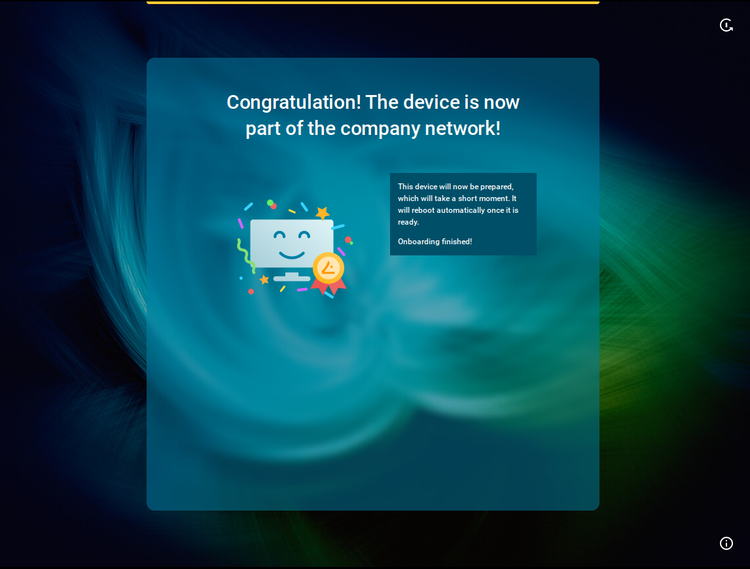Onboarding von IGEL OS 12 Geräten
Wenn Sie den IGEL Onboarding Service eingerichtet haben, verwenden Sie ihn zur Registrierung Ihres IGEL OS 12; siehe IGEL OS 12 Geräte mit der UMS über den IGEL Onboarding Service registrieren.
Für eine alternative Geräteregistrierungsmethode siehe Alternative Onboarding-Methode: Geräte mit der UMS unter durch Einmalpasswort registrieren .
Wenn Sie sich aus irgendeinem Grund gegen den IGEL Onboarding Service oder die Einmalpasswort-Methode entscheiden, können Sie die entsprechenden Schritte im Setup-Assistenten überspringen. Ihr IGEL OS 12 Gerät wird mit einer Starterlizenz gestartet.
Um dieses Gerät mit dem UMS Server zu registrieren, können Sie die Funktion Scan for devices verwenden, siehe So scannen Sie das Netzwerk nach Geräten und registrieren Geräte auf dem IGEL UMS. Weitere Methoden zur Geräteregistrierung finden Sie unter Registrierung von IGEL OS-Geräten auf dem UMS-Server.
IGEL OS 12 Geräte mit der UMS über den IGEL Onboarding Service registrieren
Schalten Sie Ihr Gerät ein.
Der Setup-Assistent startet.Wählen Sie die Anzeigesprache und stellen Sie Ihr Tastaturlayout ein. Klicken Sie auf Continue.
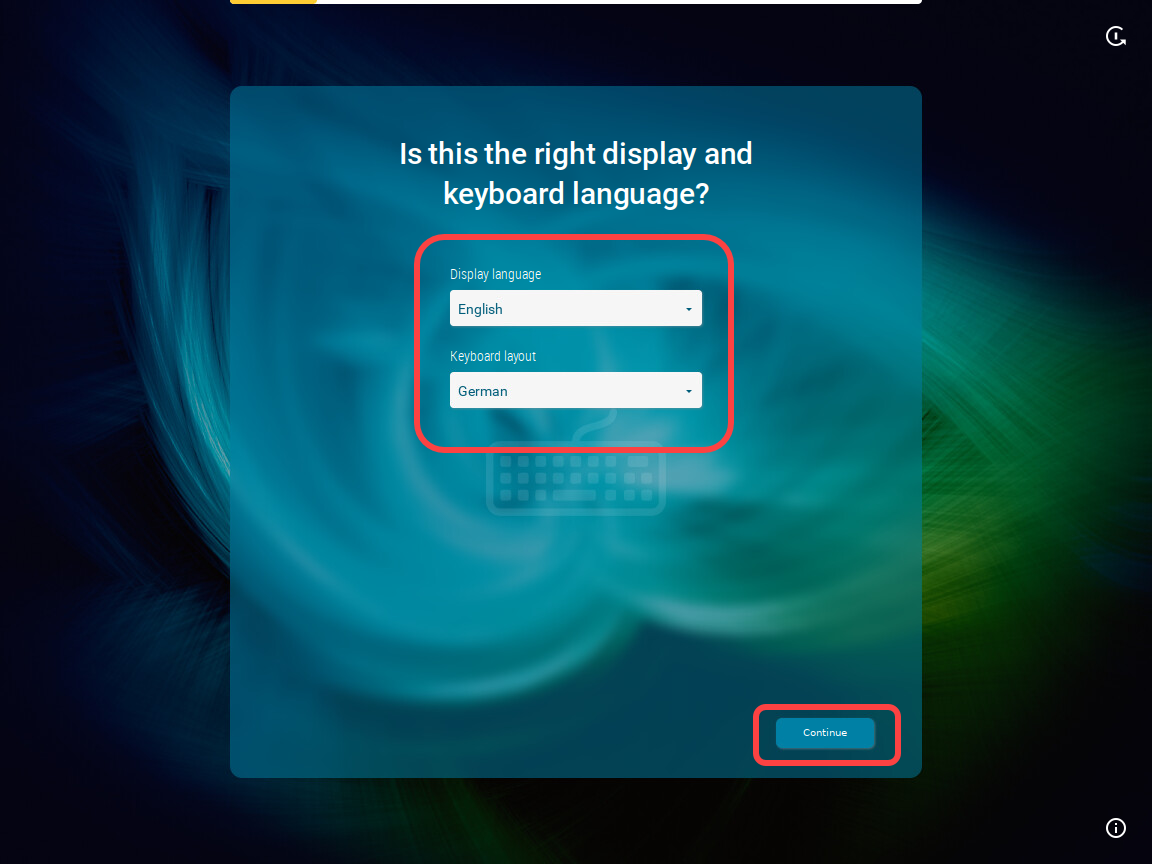
Lesen Sie den Endbenutzer-Lizenzvertrag (EULA) und akzeptieren Sie die Lizenzbedingungen. Klicken Sie auf Continue.
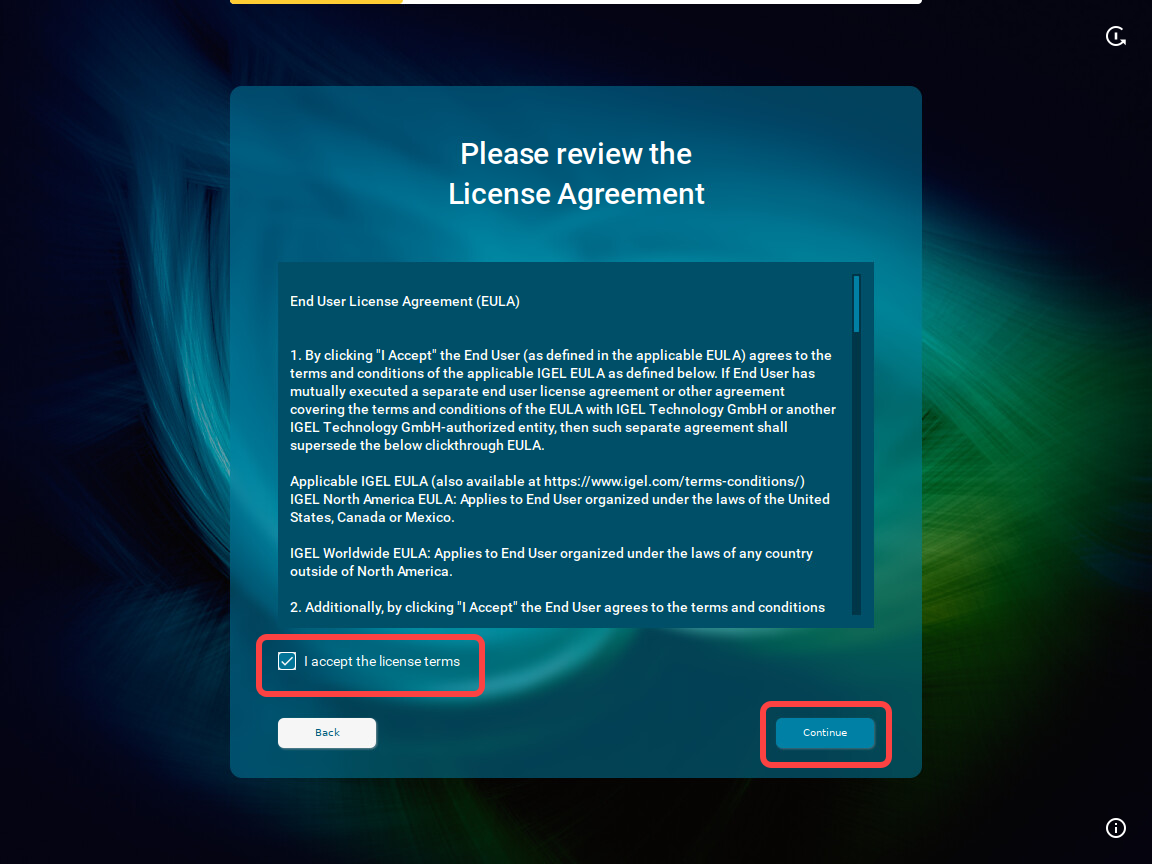
Wenn Sie nicht mit einem LAN verbunden sind, wird ein Bildschirm zur Netzwerkkonfiguration angezeigt. Folgen Sie in diesem Fall den Anweisungen unter Fehlersuche: Netzwerk während des Onboardings konfigurieren.
Um die Zeitzone automatisch einzustellen, aktivieren Sie I agree to automatically detect the device und klicken Sie auf Continue.
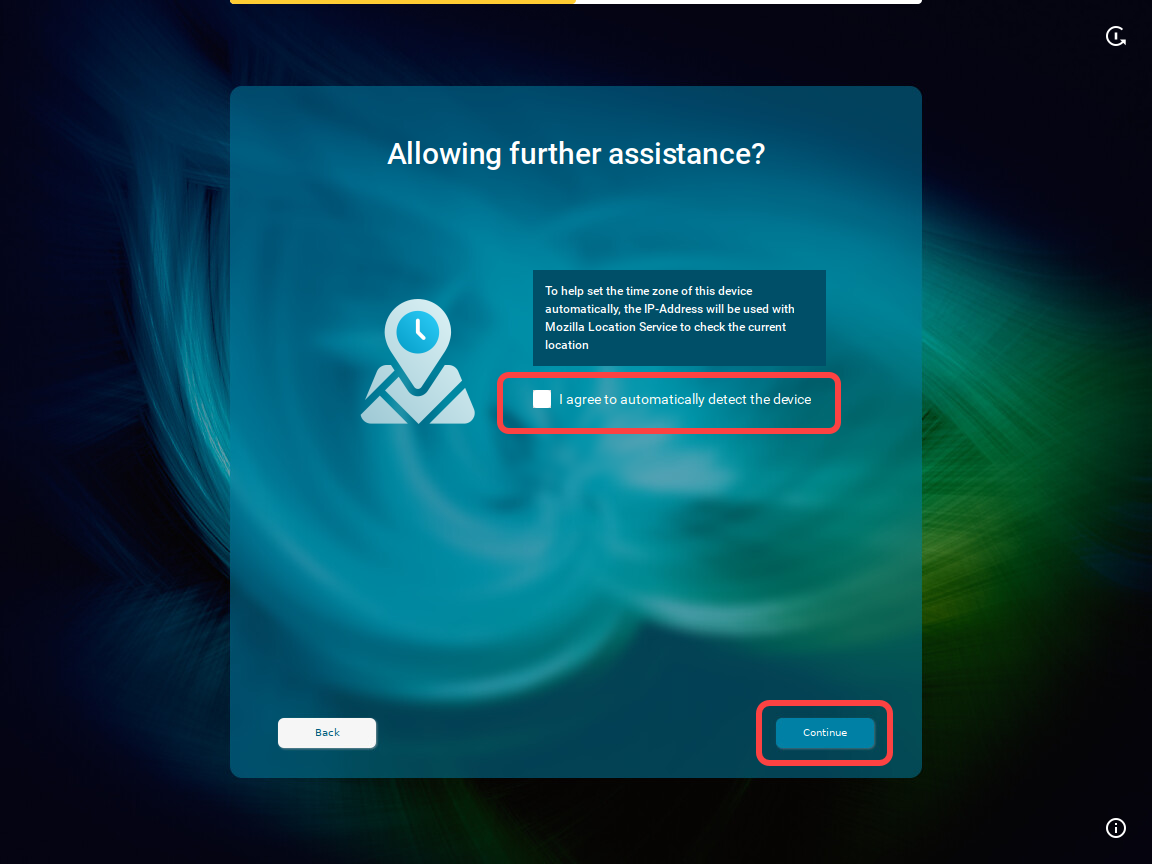
Oder klicken Sie auf Continue und stellen Sie Ihre Zeitzone, die Uhrzeit und das Datum manuell ein und klicken Sie dann auf Continue.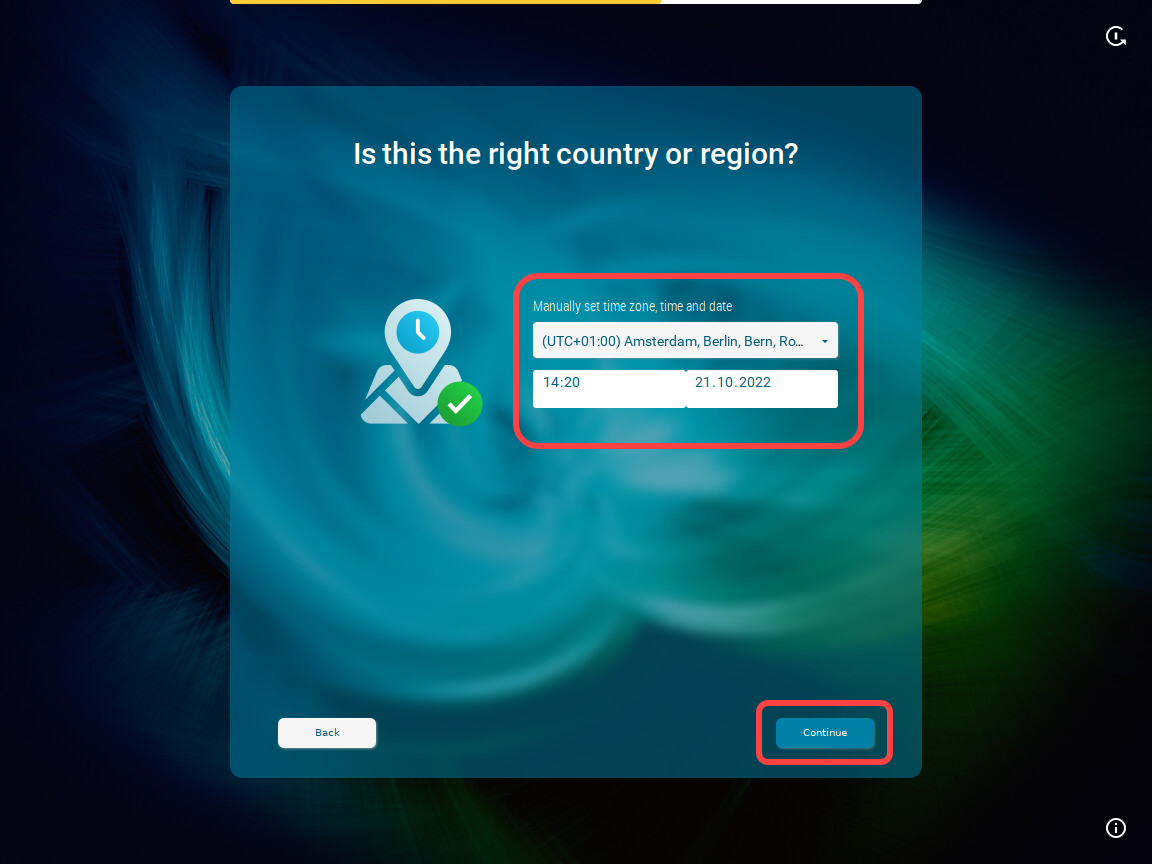
Geben Sie Ihre E-Mail-Adresse ein (mit der richtigen Groß-/Kleinschreibung) und klicken Sie auf Continue.
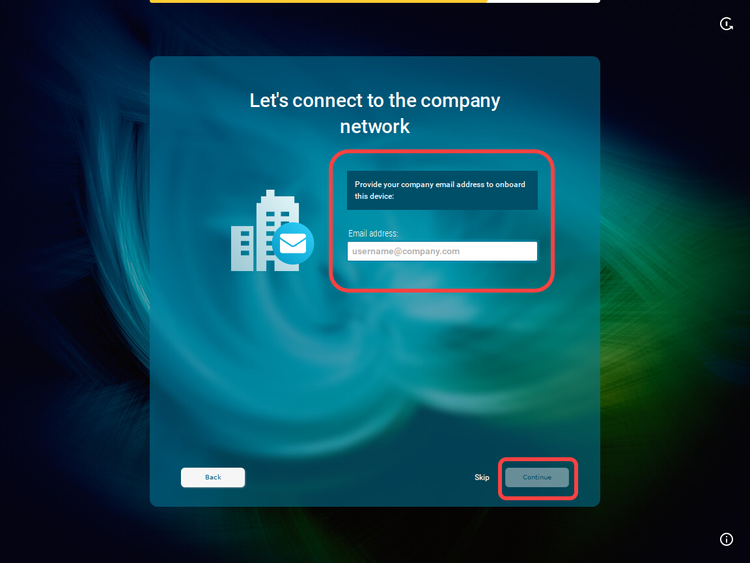
Ihr Gerät wird nach dem Neustart in Ihr Firmennetzwerk integriert. Das bedeutet, dass es mit Ihrer UMS verbunden wurde, welche Ihr Gerät mit den entsprechenden Lizenzen, Einstellungen und IGEL OS Apps versorgt.
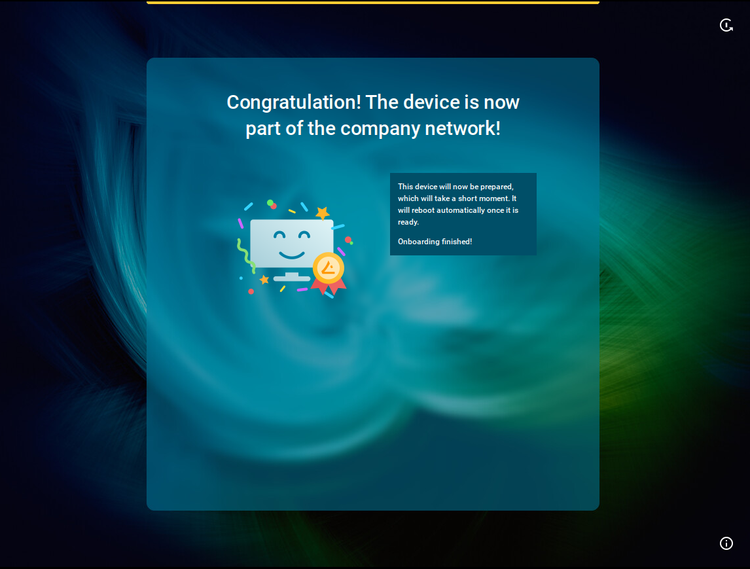
Wenn Sie später überprüfen möchten, wer das Gerät eingebunden hat, können Sie diese Informationen in der UMS Web App > Devices > [Name des Geräts] > Properties / System Information > Onboarded by einsehen.
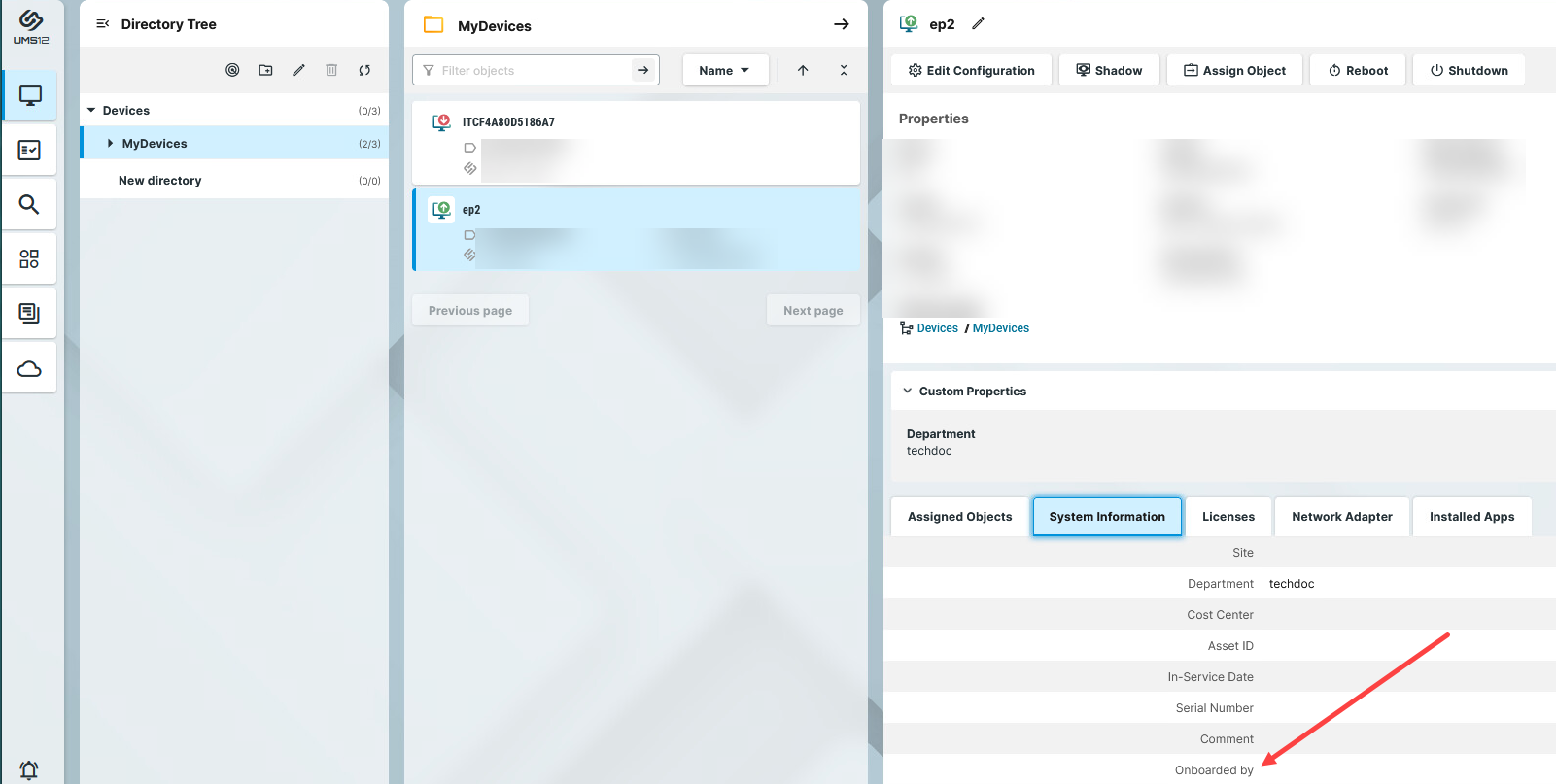
Alternative Onboarding-Methode: Geräte mit der UMS durch Einmalpasswort registrieren
Wenn Sie sich entscheiden, den IGEL Onboarding Service nicht für die Registrierung Ihrer IGEL OS 12 Geräte zu verwenden, können Sie alternativ eine Einmalpasswort-Methode nutzen.
Schalten Sie Ihr Gerät ein.
Der Setup-Assistent startet.Wählen Sie die Anzeigesprache und legen Sie Ihr Tastaturlayout fest. Klicken Sie auf Continue.
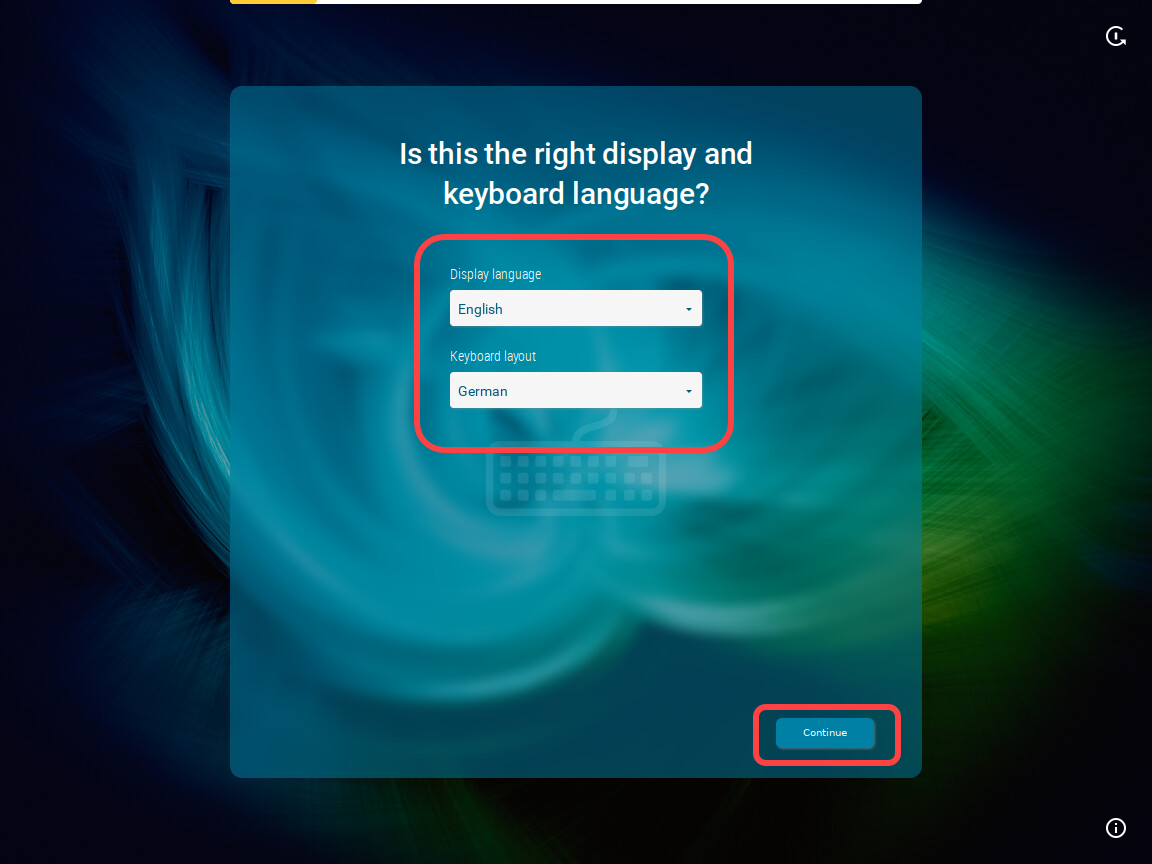
Lesen Sie den Endbenutzer-Lizenzvertrag (EULA) und akzeptieren Sie die Lizenzbedingungen. Klicken Sie auf Continue.
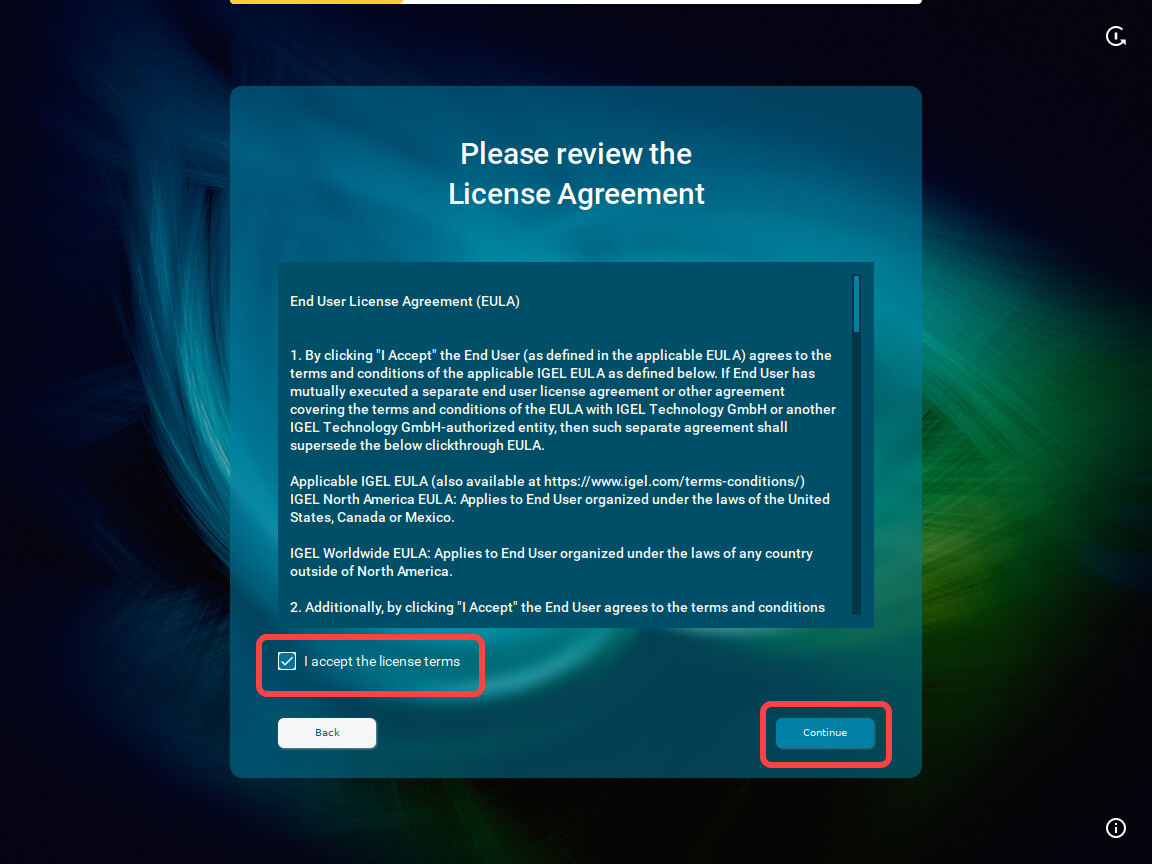
Wenn Sie nicht mit einem LAN verbunden sind, wird ein Bildschirm zur Netzwerkkonfiguration angezeigt. Folgen Sie in diesem Fall den Anweisungen unter Fehlersuche: Netzwerk während des Onboardings konfigurieren.
Um die Zeitzone automatisch einzustellen, aktivieren Sie I agree to automatically detect the device und klicken Sie auf Continue.
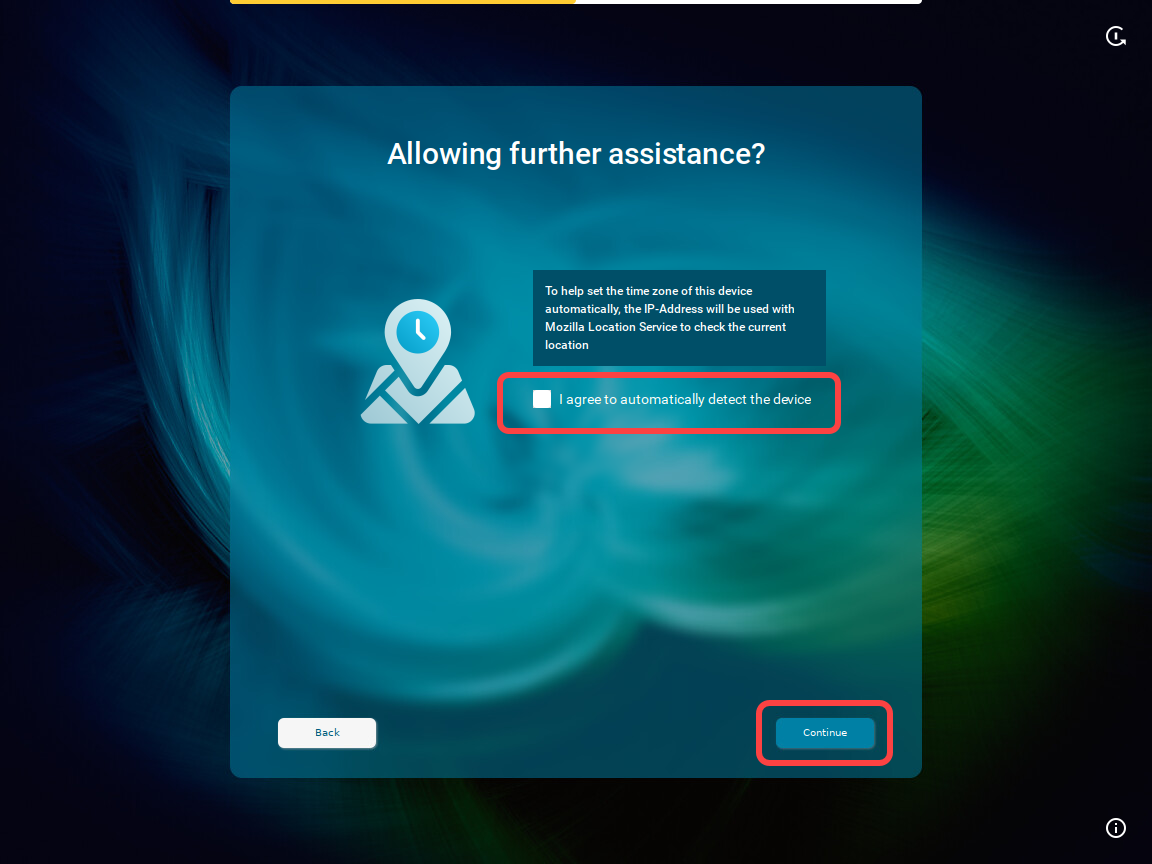
Oder klicken Sie auf Continue und stellen Ihre Zeitzone, die Uhrzeit und das Datum manuell ein und klicken dann auf Continue.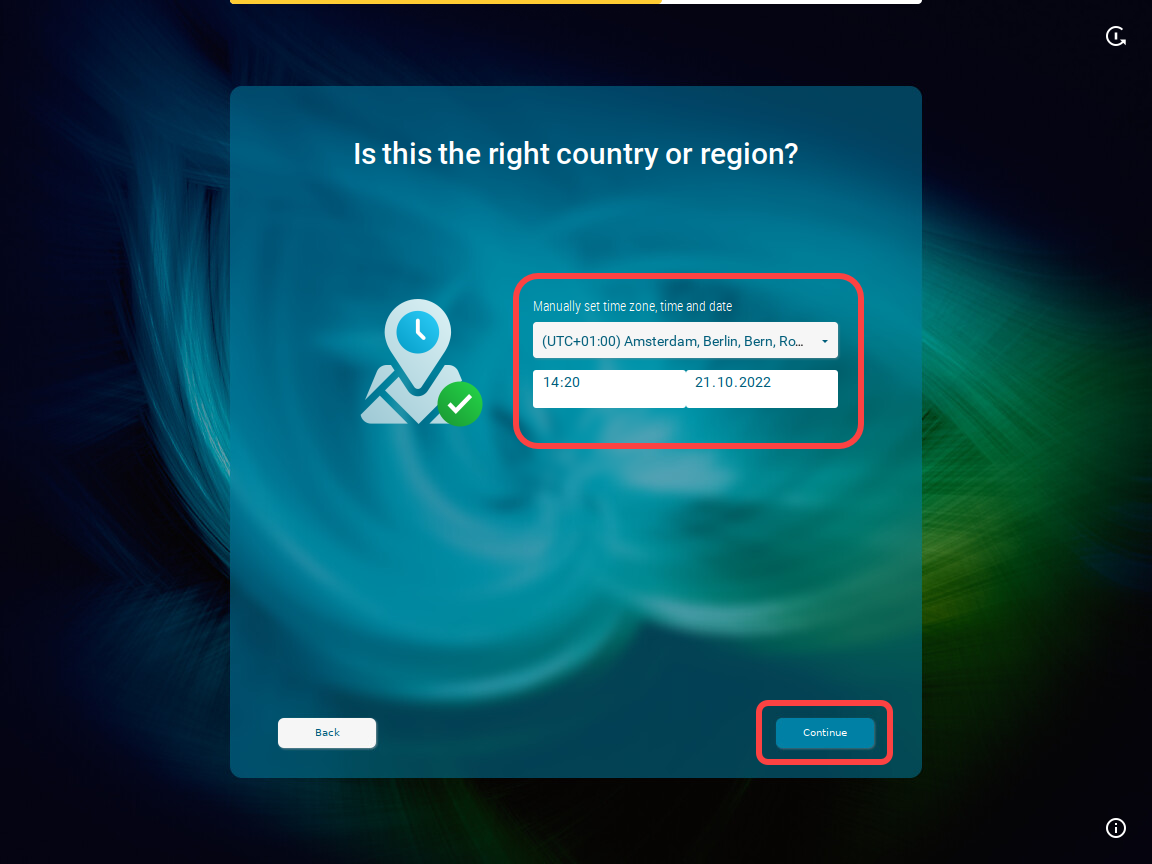
Wenn der IGEL Setup-Assistent nach Ihrer Firmen-E-Mail fragt, klicken Sie auf Skip.
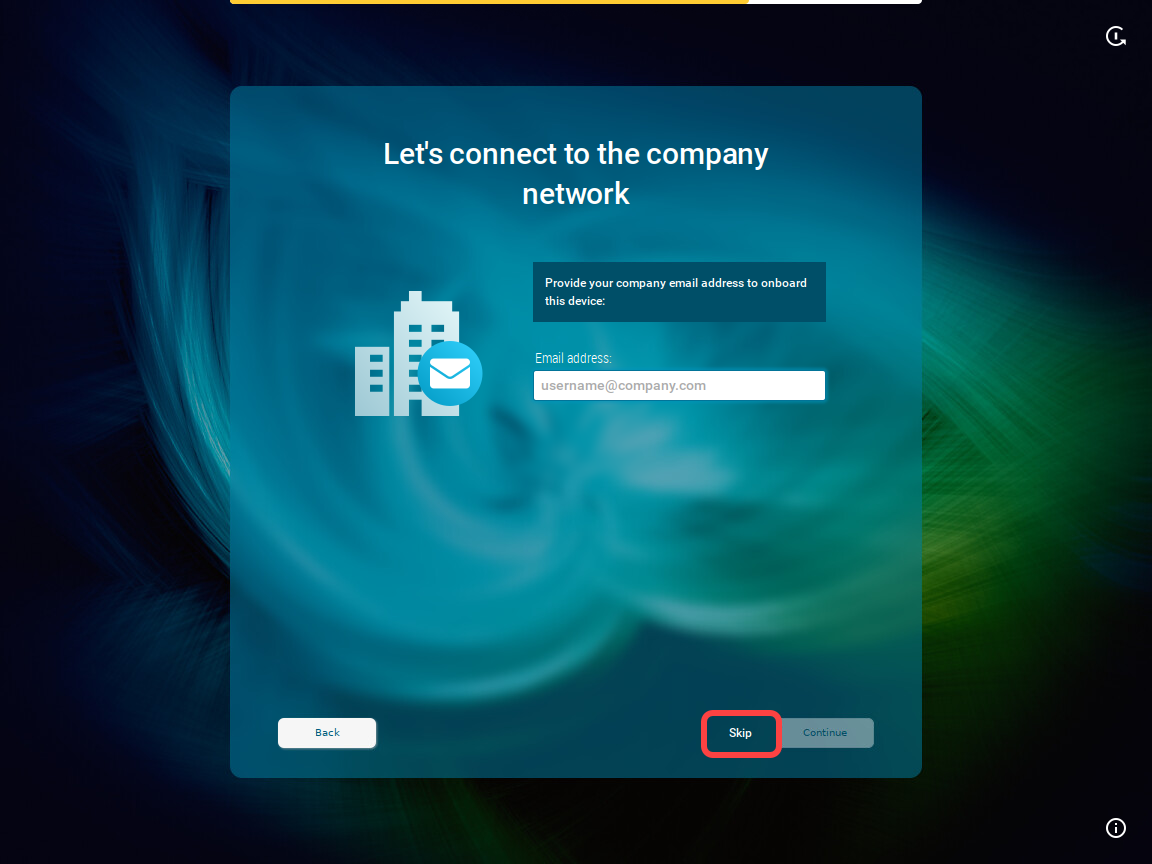
Sie werden aufgefordert, die von Ihrem Administrator bereitgestellten Daten einzugeben: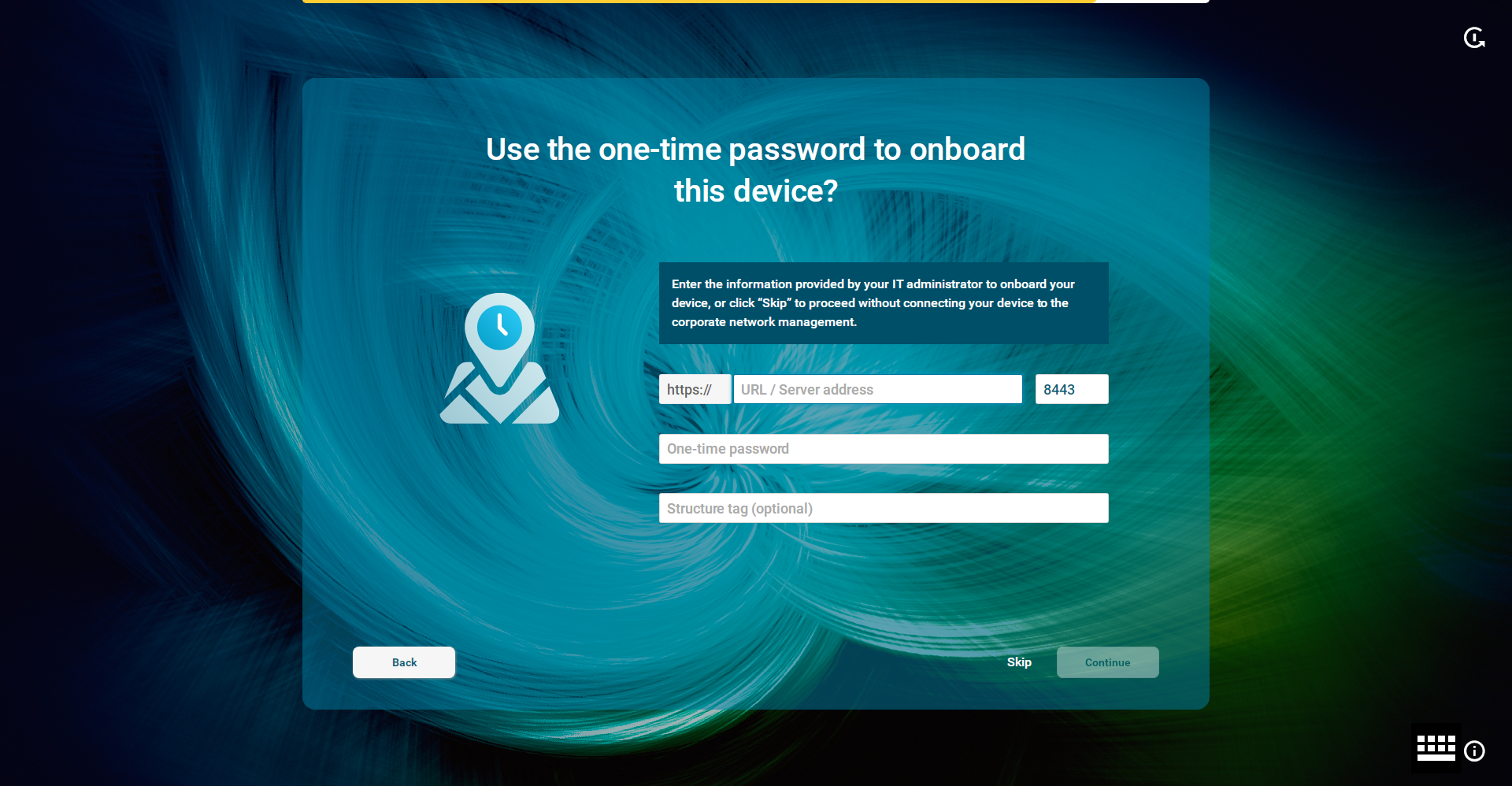
Geben Sie die folgenden Daten ein und klicken Sie auf Continue:
URL / Server adress: Hostname oder IP-Adresse des UMS Servers. Falls konfiguriert, können Sie alternativ die öffentliche Adresse verwenden (siehe Server - Informationen zu Ihrem UMS Server anzeigen) des UMS-Servers oder der Clusteradresse (siehe Server-Netzwerkeinstellungen in der IGEL UMS).
Port: Webserver-Port (Standard: 8443). Wenn konfiguriert, können Sie alternativ den öffentlichen Webport verwenden (siehe Server-Netzwerkeinstellungen in der IGEL UMS).
One-time password: First-authentication Keys (egal ob Einmalschlüssel oder mass-deployment Schlüssel), die Sie unter UMS Console > UMS Administration > Global Configuration > First-authentication Keys erstellen.
Structure tag: Mithilfe von Struktur-Tags erhalten neu registrierte Geräte automatisch die Informationen darüber, wo sie in der Strukturbaumansicht der UMS-Konsole platziert werden sollen. Mehr Informationen finden Sie unter So automatisieren Sie den Rollout-Prozess in der IGEL UMS und Verwendung von Struktur-Tags mit IGEL OS-Geräten.
Ein Einmalpasswort in der UMS Konsole erstellen
Sie können die folgenden Authentifizierungskeys erstellen:
Einmalkey: Können von jedem beliebigen Gerät verwendet werden, können aber von keinem anderen Gerät wiederverwendet werden. Daher muss die Anzahl der Schlüssel der Anzahl der Geräte entsprechen.
Einmalkey mit Geräte Verknüpfung: Können nur von einem bestimmten Gerät verwendet werden und werden nach Gebrauch ungültig. Daher werden nur Geräte mit den angegebenen UnitIDs registriert.
Mass-deployment key: Mehrfachschlüssel, die von jedem Gerät verwendet werden können und nach der Verwendung gültig bleiben. Wenn Sie einen Mass-deployment Key erstellen, haben Sie die Möglichkeit, ein eigenes Passwort festzulegen.
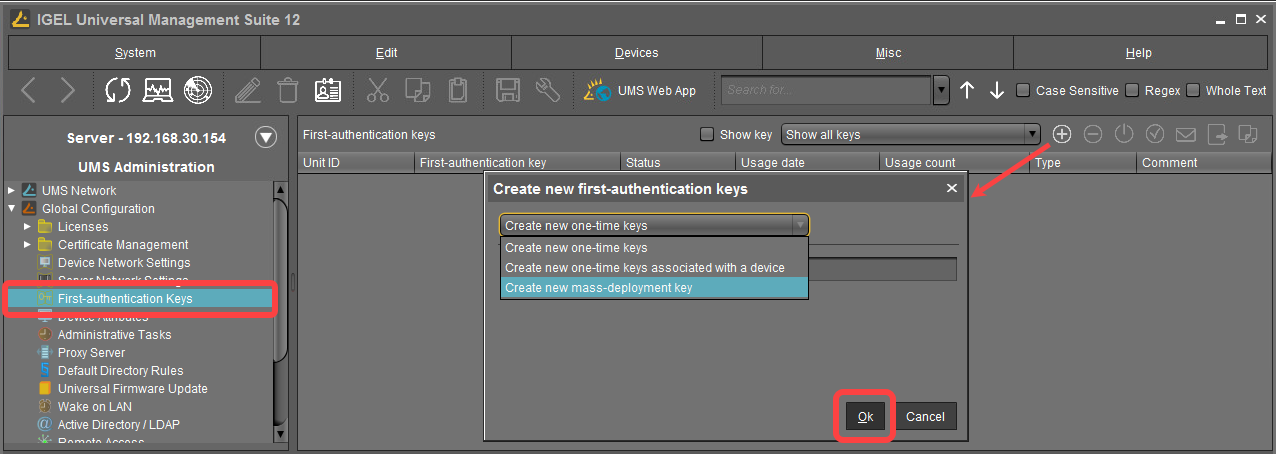
Sie können den erstellten Schlüssel anzeigen, indem Sie auf Show key klicken; oder kopieren Sie ihn einfach in die Zwischenablage.
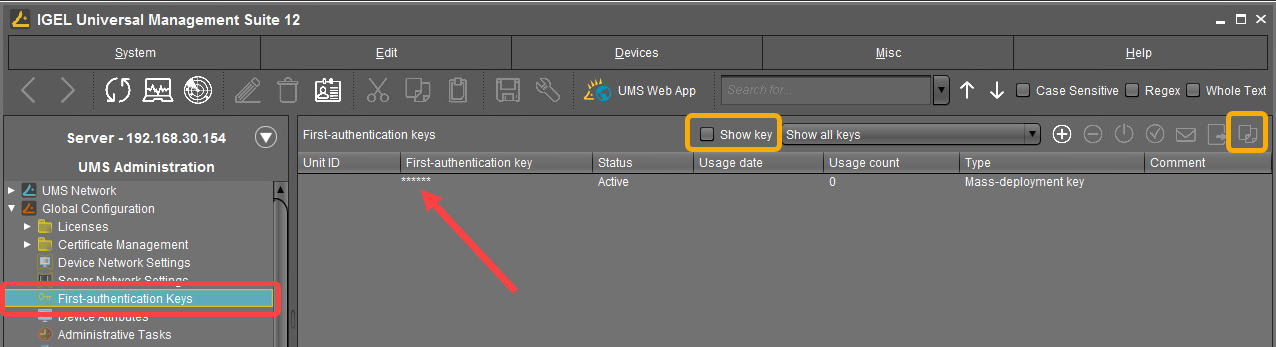
In der sich öffnenden Maske geben Sie das Kommunikations-Token ein. Das Kommunikations-Token ist der dritte Teil des SHA256 Fingerabdrucks des Root Zertifikats Ihres UMS Servers. Klicken Sie anschließend auf Continue.
.png?inst-v=bc1490a7-add6-4d57-9317-a455442b829e)
Wie Sie den Fingerabdruck des Kommunikations-Tokens / Root-Zertifikats (SHA256) finden
Gehen Sie zu UMS Console > UMS Administration > Global Configuration > Certificate Management > Web, wählen Sie das Zertifikat aus und klicken Sie auf ![]() .
.
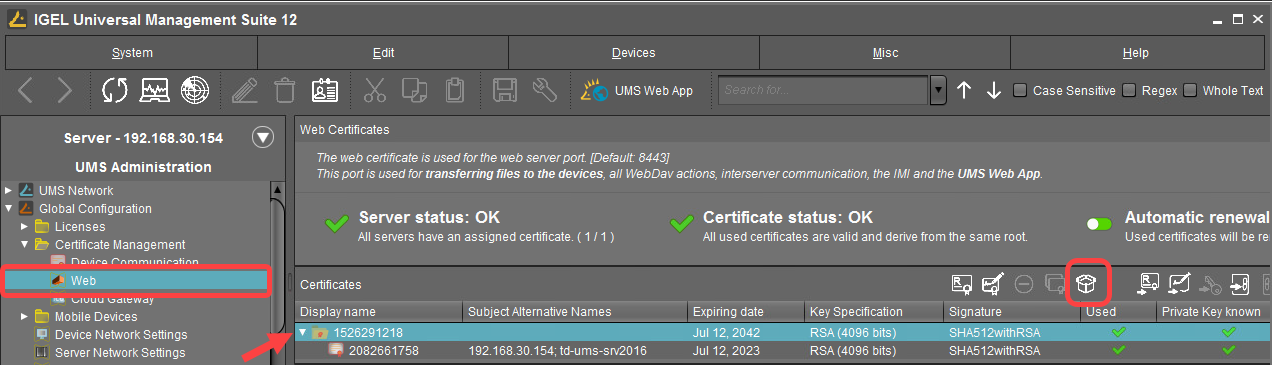
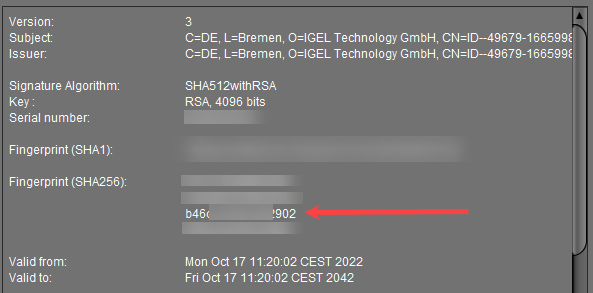
Alternativ gehen Sie zu UMS Web App > Network > UMS Server Details und kopieren Sie Root Cert. Fingerprint - Part 3. oder Communication Token.
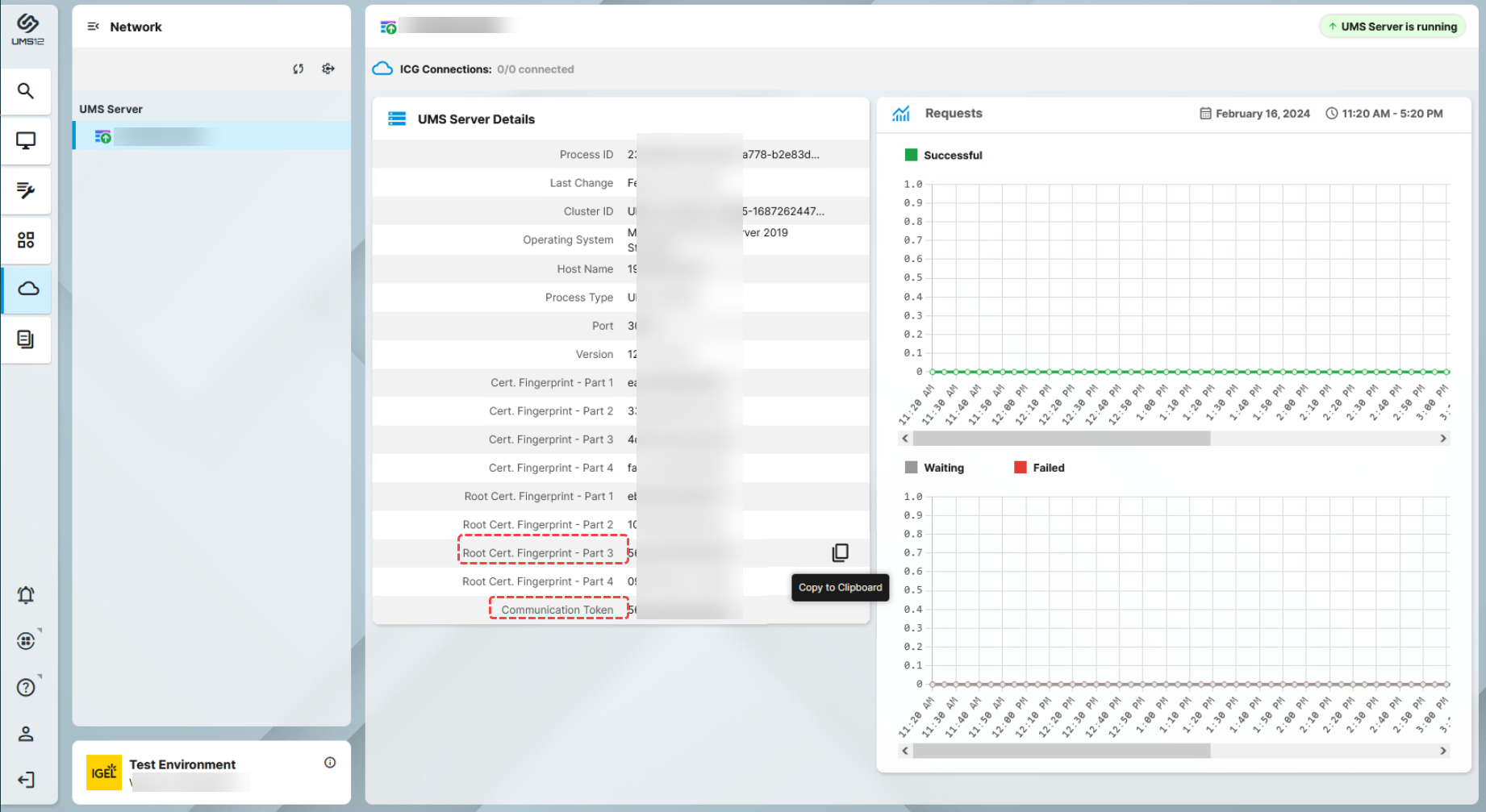
Wenn Sie IGEL Cloud Gateway verwenden
Wenn Sie das Gerät über IGEL Cloud Gateway (ICG) verbinden möchten, verwenden Sie unter Schritt 7 und 8 die folgenden Angaben als Anmeldeinformationen:
URL / Server adress: Hostname oder IP-Adresse des ICG-Servers
Port: ICG Port (Standard: 8443)
One-time password: Authentifizierungskey, der wie oben beschrieben erstellt wurde. Sie finden mehr Informationen unter Erzeugen und Verteilen von First-Authentication Keys für Geräte.
Communication token: Fingerabdruck des Root-Zertifikats des ICG-Servers (der dritte Teil)
Ihr Gerät wird nach dem Neustart in Ihr Firmennetz integriert. Das bedeutet, dass es mit Ihrer IGEL Universal Management Suite (UMS) verbunden wurde, die Ihr Gerät mit den entsprechenden Lizenzen, Einstellungen und IGEL OS Apps versorgt.